本文為英文版的機器翻譯版本,如內容有任何歧義或不一致之處,概以英文版為準。
使用移轉至 FSx 以進行啟動時使用 NetApp SnapMirror
您可以使用將 NetApp ONTAP 檔案系統遷移到 Amazon FSx 以進行 NetApp ONTAP。 NetApp SnapMirror
NetApp SnapMirror 在兩個 ONTAP 檔案系統之間採用區塊層級複製,將資料從指定的來源磁碟區複製到目的磁碟區。我們建議您使用 SnapMirror 將內部部署 NetApp ONTAP 檔案系統遷移至適用於 ONTAP 的 FSx。 NetApp SnapMirror即使對於具有以下功能的檔案系統,區塊層級複製也能快速且有效率:
複雜的目錄結構
超過 5 千萬個文件
非常小的檔案大小 (以 KB 為單位)
當您使用移轉 SnapMirror 至 FSx for ONTAP 時,刪除重複資料和壓縮的資料會保留在這些狀態,如此可減少傳輸時間並減少移轉所需的頻寬量。移轉至目標磁碟區時,來源 ONTAP 磁碟區上存在的快照會被保留。將您的內部部署 NetApp ONTAP 檔案系統遷移至適用於 ONTAP 的 FSx 包含下列高階工作:
在 Amazon FSx 中創建目標磁碟區。
收集來源和目的地邏輯介面 (LIF)。
在來源檔案系統與目標檔案系統之間建立叢集對等。
建立 SVM 對等關係。
建立關 SnapMirror 係。
維護更新的目的地叢集。
切換到適用於 ONTAP 檔案系統的 FSx。
下圖說明本節所述的移轉案例。
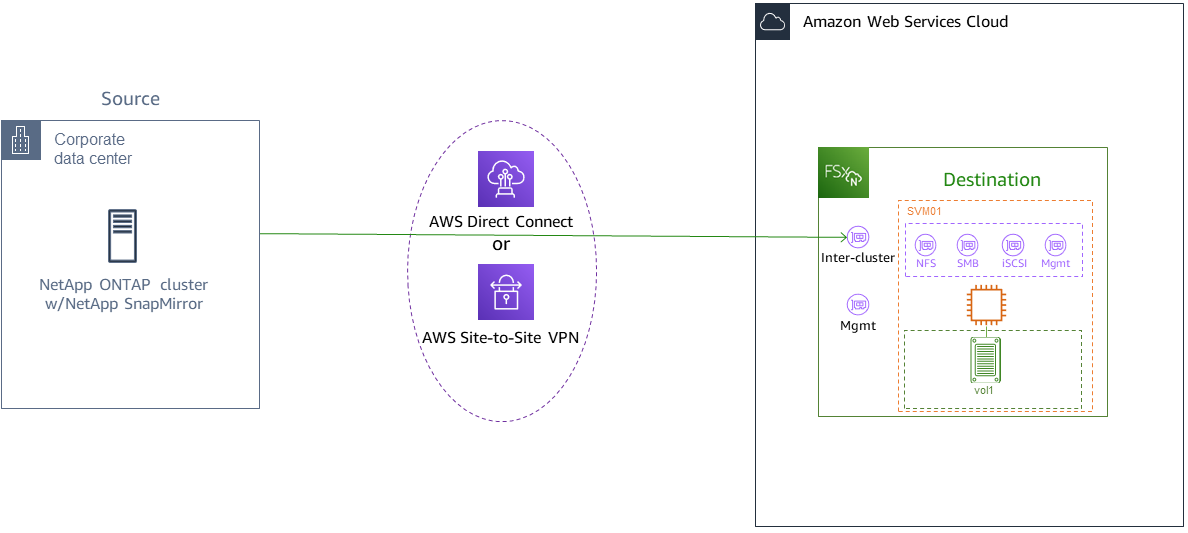
主題
開始之前
在開始使用下列各節中描述的程序之前,請確定您已符合下列先決條件:
FSx for ONTAP 會將用戶端流量優先於背景工作,包括資料分層、儲存效率和備份。移轉資料時,我們建議您監控 SSD 層的容量,以確保其使用率不會超過 80%。您可以使用CloudWatch 檔案系統指標來監控 SSD 層的使用率。如需詳細資訊,請參閱 磁碟區指標。
如果您在移轉資料
All時將目的磁碟區的資料分層政策設定為,則所有檔案中繼資料都會儲存在主要 SSD 儲存層。無論磁碟區的資料分層原則為何,檔案中繼資料一律會儲存在以 SSD 為基礎的主要層上。我們建議您假設主要層的比率為 1:10:容量集區層儲存容量。來源和目的地檔案系統連接在相同的 VPC 中,或者位於使用 Amazon VPC 對等互連、Transit Gateway 或對等的網路中。 AWS Direct Connect AWS VPN如需詳細資訊,請參閱從 內存取資料 AWS 雲端和什麼是 VPC 對等互連? 在 Amazon VPC 對等指南中。
適用於 ONTAP 檔案系統之 FSx 的 VPC 人雲端安全性群組具有輸入和輸出規則,可針對叢集間端點 (LIF) 在連接埠 443、10000、11104 和 11105 上允許 ICMP 以及 TCP。
建立 SnapMirror 資料保護關係之前,請先確認來源和目的地磁碟區執行相容的 NetApp ONTAP 版本。如需詳細資訊,請參閱 ONTAP 使用者文件中關 SnapMirror 係 NetApp的相容 ONTAP 版本
。此處介紹的程序使用內部部署 NetApp ONTAP 檔案系統作為來源。 您的內部部署 (來源) NetApp ONTAP 檔案系統包含 SnapMirror 授權。
您已經使用 SVM 為 ONTAP 檔案系統建立了目標 FSx,但尚未建立目標磁碟區。如需詳細資訊,請參閱 建立檔案系統。
這些程序中的命令使用下列叢集、SVM 和磁碟區別名:
FSx-DestOnPrem-SourceDestSVMSourceSVM來源磁碟區和目標磁碟區名稱都是
vol1。
注意
ONTAP 檔案系統的 FSx 在所有的 ONTAP CLI 指令中稱為叢集。
本節中的程序使用下列 NetApp ONTAP CLI 命令。
您將使用 NetApp ONTAP CLI 在您的 FSx 上建立和管理 ONTAP 檔案系統的 SnapMirror 組態。如需詳細資訊,請參閱 使用 NetApp ONTAP CLI。
建立目標磁碟區
除了 NetApp ONTAP CLI 和 REST API 之外,您還可以使用 Amazon FSx 主控台 AWS CLI、和 Amazon FSx API 來建立資料保護 (DP) 目的地磁碟區。如需使用 Amazon FSx 主控台建立目標磁碟區的相關資訊 AWS CLI,請參閱建立磁碟區。
在下列程序中,您將使用 NetApp ONTAP CLI 在適用於 ONTAP 檔案系統的 FSx 上建立目標磁碟區。您將需要檔案系統管理連接埠的fsxadmin密碼和 IP 位址或 DNS 名稱。
使用使用者
fsxadmin和您在建立檔案系統時設定的密碼,與目的地檔案系統建立 SSH 工作階段。ssh fsxadmin@file-system-management-endpoint-ip-address在目的地叢集上建立一個磁碟區,該磁碟區的儲存容量至少等於來源磁碟區的儲存容量。用
-type DP來將其指定為 SnapMirror 關係的目的地。如果您打算使用資料分層,建議您將設定
-tiering-policy為all。如此可確保您的資料會立即傳輸到容量集區儲存空間,並防止 SSD 層的容量不足。移轉後,您可以切換-tiering-policy至auto。注意
無論磁碟區的資料分層原則為何,檔案中繼資料一律會儲存在以 SSD 為基礎的主要層上。
FSx-Dest::> vol create -vserverDestSVM-volume vol1 -aggregate aggr1 -size 1g -type DP -tiering-policy all
記錄來源和目的地叢集間 LIF
SnapMirror 使用叢集間邏輯介面 (LIF),每個介面都有唯一的 IP 位址,以促進來源和目的地叢集之間的資料傳輸。
-
對於 ONTAP 檔案系統的目標 FSx,您可以導覽至檔案系統詳細資訊頁面上的「管理」索引標籤,從 Amazon FSx 主控台擷取叢集間端點-IP 地址。
對於來源 NetApp ONTAP 叢集,請使用 ONTAP CLI 擷取叢集間 LIF IP 位址。執行以下命令:
OnPrem-Source::>network interface show -role interclusterLogical Network Vserver Interface Status Address/Mask ----------- ---------- ------- ------------ FSx-Dest inter_1 up/up 10.0.0.36/24 inter_2 up/up 10.0.1.69/24注意
對於第二代單一可用區檔案系統,每個高可用性 (HA) 配對都有兩個叢集間 IP 位址。儲存這些值以供稍後使用。
儲存
inter_1和inter_2IP 位址。它們在FSx-Dest作為dest_inter_1和用於dest_inter_2OnPrem-Source和中參考source_inter_2。source_inter_1
在來源與目的地之間建立叢集對等
透過提供叢集間 IP 位址,在目的地叢集上建立叢集對等關係。您還需要建立複雜密碼,以便在來源叢集上建立叢集對等時輸入該密碼。
使用下列命令在目的地叢集上設定對等互連。對於第二代單一可用區檔案系統,您需要提供每個叢集間 IP 位址。
FSx-Dest::>cluster peer create -address-family ipv4 -peer-addrssource_inter_1,source_inter_2Enter the passphrase: Confirm the passphrase: Notice: Now use the same passphrase in the "cluster peer create" command in the other cluster.接下來,在來源叢集上建立叢集對等關係。您需要輸入上面創建的密碼才能進行身份驗證。對於第二代單一可用區檔案系統,您需要提供每個叢集間 IP 位址。
OnPrem-Source::>cluster peer create -address-family ipv4 -peer-addrsdest_inter_1,dest_inter_2Enter the passphrase: Confirm the passphrase:在來源叢集上使用下列命令,確認對等互連是否成功。在輸出中,
Availability應設定為Available。OnPrem-Source::>cluster peer showPeer Cluster Name Availability Authentication ----------------- -------------- -------------- FSx-Dest Available ok
建立 SVM 對等關係
建立叢集對等互連後,下一個步驟就是對等 SVM。使用指令在目的地叢集 (FSX-dest) 上建立 SVM 對等關係。vserver peer下列指令中使用的其他別名如下:
DestLocalName— 這是在來源 SVM 上設定 SVM 對等時,用來識別目的地 SVM 的名稱。SourceLocalName— 這是在目的地 SVM 上設定 SVM 對等時用來識別來源 SVM 的名稱。
-
使用下列命令,在來源和目的地 SVM 之間建立 SVM 對等關係。
FSx-Dest::>vserver peer create -vserverDestSVM-peer-vserverSourceSVM-peer-clusterOnPrem-Source-applications snapmirror -local-nameSourceLocalNameInfo: [Job 207] 'vserver peer create' job queued -
接受來源叢集上的對等關係:
OnPrem-Source::>vserver peer accept -vserverSourceSVM-peer-vserverDestSVM-local-nameDestLocalNameInfo: [Job 211] 'vserver peer accept' job queued -
使用下列命令驗證 SVM 對等狀態;
Peer State應在回應peered中設定為。OnPrem-Source::>vserver peer showPeer Peer Peer Peering Remote vserver Vserver State Cluster Applications Vserver ------- -------- ------ -------- ------------- --------- svm01 destsvm1 peered FSx-Dest snapmirror svm01
建立關 SnapMirror 係
現在您已對等來源和目的地 SVM,接下來的步驟是在目的地叢集上建立和初始化 SnapMirror 關係。
注意
建立並初始化 SnapMirror 關係之後,目標磁碟區會是唯讀的,直到關係中斷為止。
使用命
snapmirror create令在目的地叢集上建立 SnapMirror 關係。必須從目的地 SVM 使用該snapmirror create命令。您可以選擇性地使用
-throttle來設定關係的最大頻寬 (以 KB/ 秒為單位)。 SnapMirrorFSx-Dest::>snapmirror create -source-pathSourceLocalName:vol1 -destination-pathDestSVM:vol1 -vserverDestSVM-throttle unlimitedOperation succeeded: snapmirror create for the relationship with destination "DestSVM:vol1".
將資料傳輸至您的 FSx 以供 ONTAP 檔案系統使用
現在,您已經創建了 SnapMirror 關係,您可以將數據傳輸到目標文件系統。
您可以在目的檔案系統上執行下列指令,將資料傳輸到目的檔案系統。
注意
執行此命令後,會 SnapMirror 開始將資料快照從來源磁碟區傳輸到目的磁碟區。
FSx-Dest::>snapmirror initialize -destination-pathDestSVM:vol1 -source-pathSourceLocalName:vol1如果您要移轉正在使用中的資料,則需要更新目的地叢集,使其與來源叢集保持同步。若要對目的地叢集執行一次性更新,請執行下列命令。
FSx-Dest::>snapmirror update -destination-pathDestSVM:vol1您也可以在完成移轉之前排程每小時或每日更新,並將用戶端移至 FSx for ONTAP。您可以使用
snapmirror modify指令建立 SnapMirror 更新排程。 FSx-Dest::>snapmirror modify -destination-pathDestSVM:vol1 -schedule hourly
切割到 Amazon FSx
若要準備切換至 ONTAP 檔案系統的 FSx,請執行下列動作:
中斷所有寫入來源叢集的用戶端。
執行最終 SnapMirror 傳輸,以確保切割時不會丟失數據。
打破關 SnapMirror 係。
將所有用戶端 Connect 至 ONTAP 檔案系統的 FSx。
若要確保來源叢集中的所有資料都會傳輸至 ONTAP 檔案系統的 FSx,請執行最後的快照鏡像傳輸。
FSx-Dest::>snapmirror update -destination-pathDestSVM:vol1確認資料移轉已完成,方法是確認已
Mirror State將資料移轉設定為Snapmirrored,且Relationship Status設定為Idle。您也應該確定Last Transfer End Timestamp日期如預期般,如同上次傳輸到目的地磁碟區的時間一樣。執行下列命令以顯示 SnapMirror 狀態。
FSx-Dest::>snapmirror show -fields state,status,last-transfer-end-timestampSource Destination Mirror Relationship Last Transfer End Path Path State Status Timestamp ---------- ----------- ---------- ------- --------------- Svm01:vol1 svm02:DestVol Snapmirrored Idle 09/02 09:02:21使用
snapmirror quiesce指令停用任何 future 的 SnapMirror 傳輸。FSx-Dest::>snapmirror quiesce -destination-pathDestSVM:vol1確認
Relationship Status已變更為使Quiesced用snapmirror show。FSx-Dest::>snapmirror showSource Destination Mirror Relationship Path Path State Status ----------- ------------ ------------- -------- sourcesvm1:vol1 svm01:DestVol Snapmirrored Quiesced移轉期間,目的地磁碟區為唯讀。若要啟用讀取/寫入功能,您需要中斷 SnapMirror 關聯性,並切換至 ONTAP 檔案系統的 FSx。使用以下命令中斷 SnapMirror 關係。
FSx-Dest::>snapmirror break -destination-pathDestSVM:vol1Operation succeeded: snapmirror break for destination "DestSVM:vol1".一旦 SnapMirror 複製完成並中斷了 SnapMirror關係,您就可以掛載磁碟區以使資料可用。
FSx-Dest::> vol mount -vserver fsx -volume vol1 -junction-path /vol1
磁碟區現在可以使用來源磁碟區中的資料完全移轉至目的地磁碟區。用戶端也可以讀取和寫入磁碟區。如果您先前將此磁碟區tiering-policy的設定為all,您可以將其變更為auto或,snapshot-only且您的資料會根據存取模式在儲存層之間自動轉換。若要讓用戶端和應用程式存取此資料,請參閱存取 FSx 以取得ONTAP資料。